ドコモユーザーの皆さん!
ドコモメール使っていますか?
最近は、キャリアメールを全く使わないという人が増えてきました。
新しく出会った人と「キャリアメールを利用して連絡とりましょう」というケースも少ないかもしれませんね。
だからこそ、古〜くからの、たまにだけど大事な付き合いの人ばかりがドコモメールで送受信する状態になっています。
これ、世代の違いもあるな〜、ふう……。(遠い目)

そこそこ大人世代なら、文字入力はキーボードの方が速い!
パソコンでブラウザ版のドコモメールを使えるようにしちゃいましょう。
ガラホでドコモメールを利用している場合もOKですよ!
というか、自分がガラホなので、ほぼガラホ向けの記事になっています。
▪︎contents▪︎
ドコモメール(ブラウザ版)を使いたい理由
自分は普段、ガラホ(SH-02L)でドコモメールを利用しています。
ガラホは緊急時の電話連絡用でもあります。
もちろん、ガラホの前はガラケー。
スマホ(格安SIMでデータ通信専用)も、タブレットもパソコンも持っています。
『外出時』は、
- ガラホは衣服のポケットの中、通知に早く気が付き取り出しやすい
- スマホは鞄の中、通知に気付くのが遅れるけど気にしないし不便も無い
- タブレットを持ち歩くのは、その日の予定や気分次第
- パソコン(MacBook Pro 13インチ)は重いので、あまり持ち歩きたくない
『家』では、
- パソコンでの作業が7割
- スマホは、スマホにしか入れていないアプリを利用する時のみ
- スマホとタブレットに同じアプリがあれば、利用するのは大きい画面のタブレット
『文字入力』は、
- 物理キーボードが一番快適!
- 仮想キーボードは急ぐと入力ミスが多い!
- フリック入力とケータイ打ちは、どっちもどっち!←これも世代差…⁈
決してスマホだけに頼らず、連絡手段はいくつか用意しています。
万一、ガラホが壊れた場合に備えて、パソコンでもドコモメールを利用できるようにしちゃいしましょう。
ブラウザから利用できるなら、パソコンがやっぱり楽です。
ドコモメール(ブラウザ版)の設定方法
まず、ドコモアカウントを持っていて、ドコモとspモード契約(データ通信契約)しているというのは大前提です。
通話だけの契約や、SIMフリー端末でドコモとは契約していない場合は対象外ですよ。
推奨ブラウザや注意事項など、詳しくは
ドコモ公式サイト>ブラウザでのドコモメールアクセス
を確認してください。
ドコモの端末で利用設定
ドコモの端末で、ドコモメール(ブラウザ版)を利用する許可が必要です。
この記事では、自分のガラホ(SH-02L)の画像で手順を紹介します。
まず、ガラホのWi-Fiはオフにして、「d menu」の「お客様サポート」から「My docomo」にアクセスします。
データ通信が発生するので、以前の「ケータイパック(10MBを超えると従量制)」を契約している場合は注意してください。
(データ通信量の目安は後述)
「サービス・メールなどの設定」から「メール設定」へ。
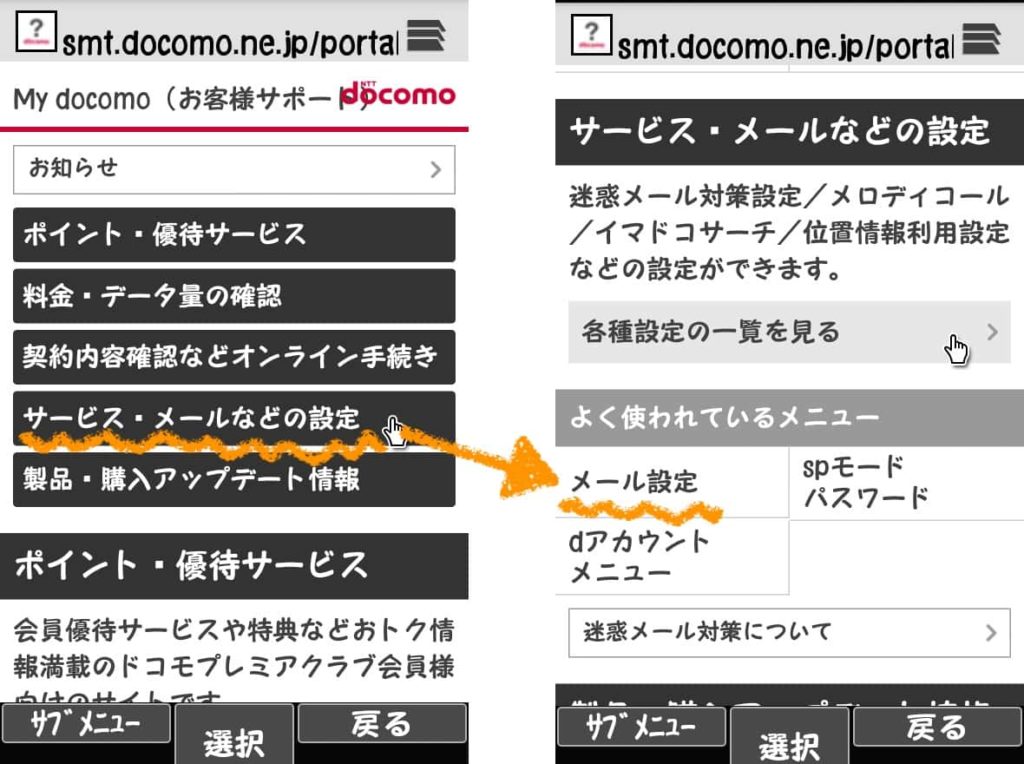
「パスワード確認」があるので、「ネットワーク暗証番号」か「spモードパスワード」のどちらかを入力します。
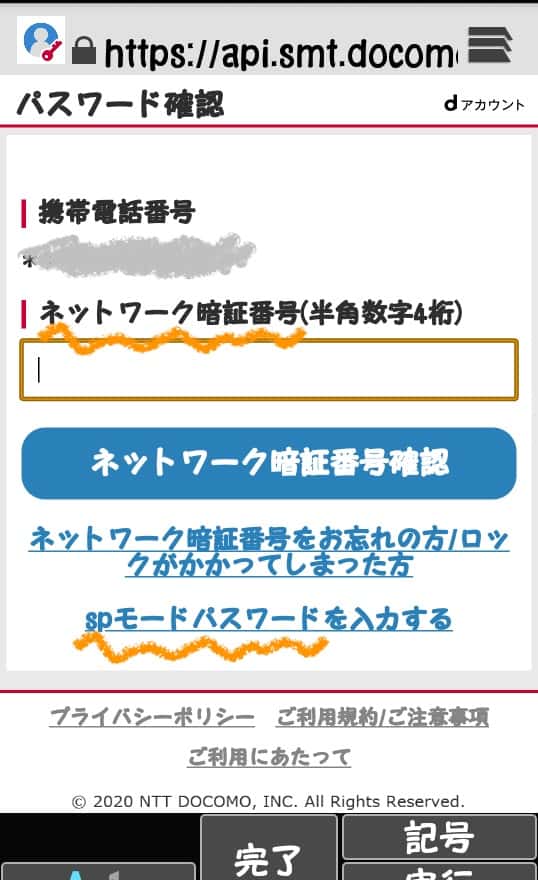
「メール基本設定」の「dアカウント利用設定の確認/変更」から「dアカウントでドコモメールを利用」を「利用する」に変更して、「確認する」をポチッ!
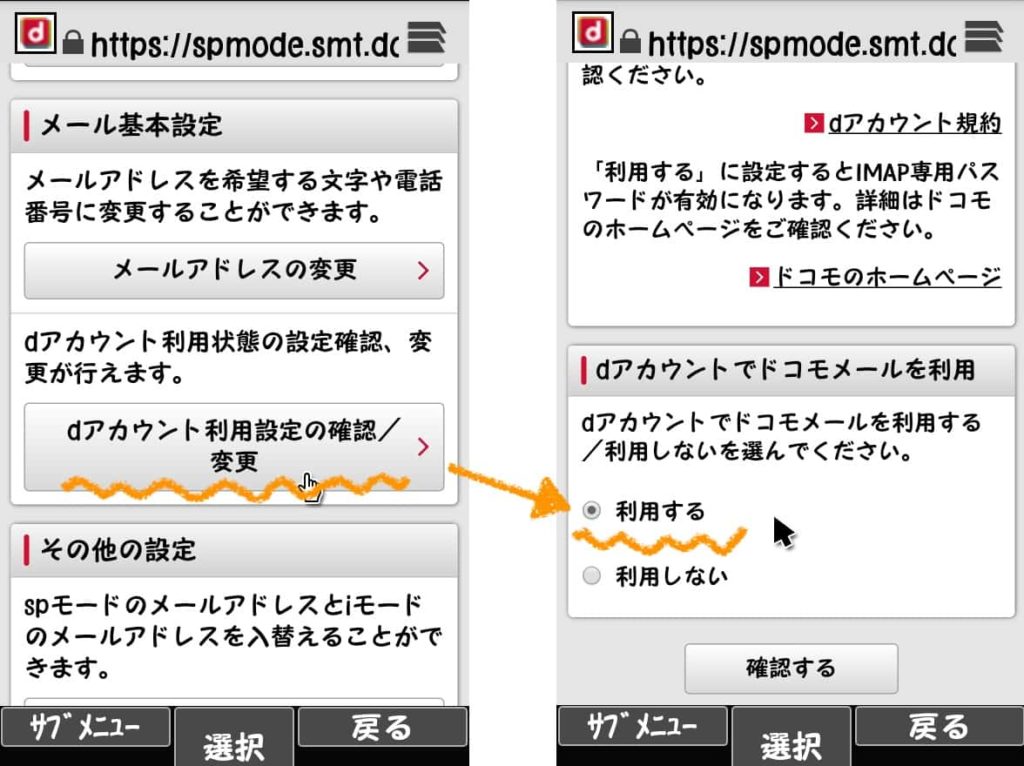
さらに「設定を確定する」をポチッ!で終了。
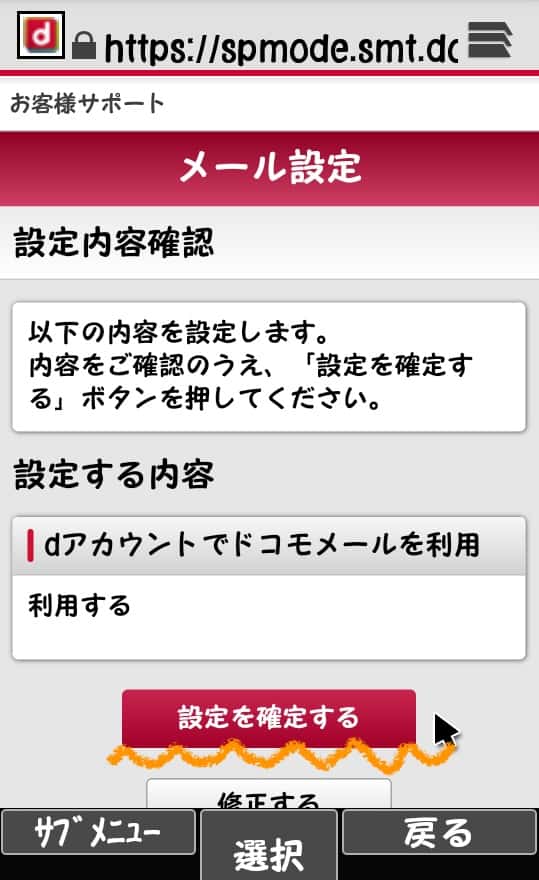
パソコンでログイン
パソコンでいずれかのブラウザから『ドコモメール(ブラウザ版)』へアクセスし、dアカウントのIDとパスワードでログインします。
この時、2段階認証を求められますので、SMSに届いた番号を入力します。
もし、以前にドコモのサイトにログインしていて、信用できる端末に指定している場合は省略されますよ。
ログインすると、ガラホ内に保存されているメールがフォルダ分けもそのままで、ブラウザ版のドコモメールが開きました。
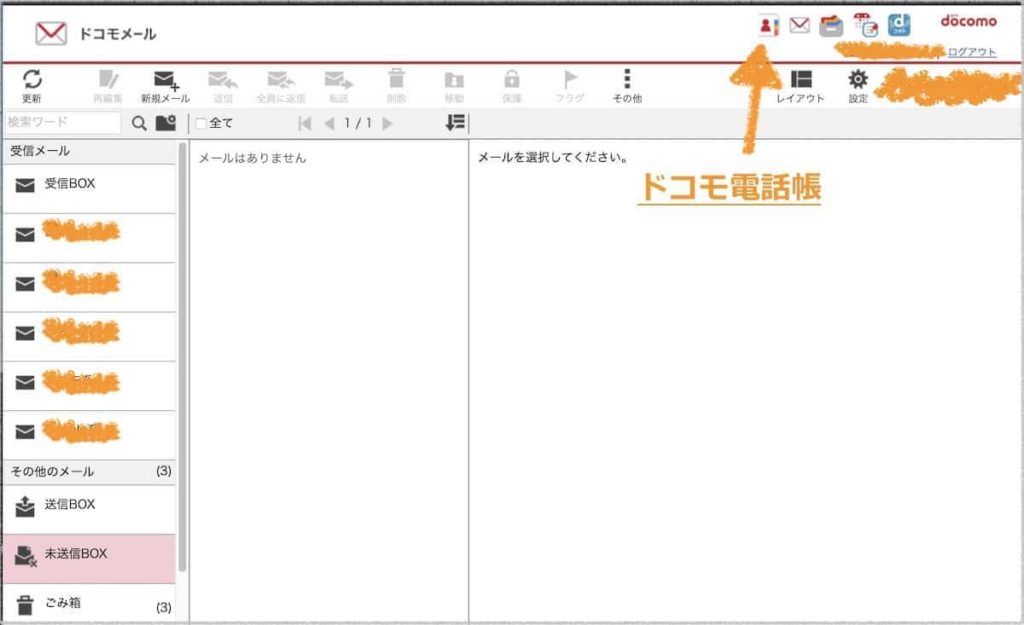
う〜ん、あまり美しいデザインではありませんね……。
赤とグレーの色合いぐらい変更させてほしいですけど、ドコモカラーだから無理か……。
おや、右上にドコモ電話帳のアイコンがありますね。
ドコモ電話帳(ブラウザ版)も利用設定
*『ドコモ電話帳(ブラウザ版)』は2020年12月で提供終了です。
↓よろしければコチラの関連記事もどうぞ。
ドコモ電話帳は宛先入力時の時間短縮には必要ですが、デフォルトでは利用しない設定になっています。
セキュリティを考えてオンオフできるようになっているのでしょう。
受信だけなら電話帳が使えなくても不便は無いですが、よく考えた上で利用するならオンにします。
右上の歯車マーク「設定」から「電話帳利用設定」を「利用する」にします。
その後、ドコモ電話帳アイコンをタップすると……。
まだでした。
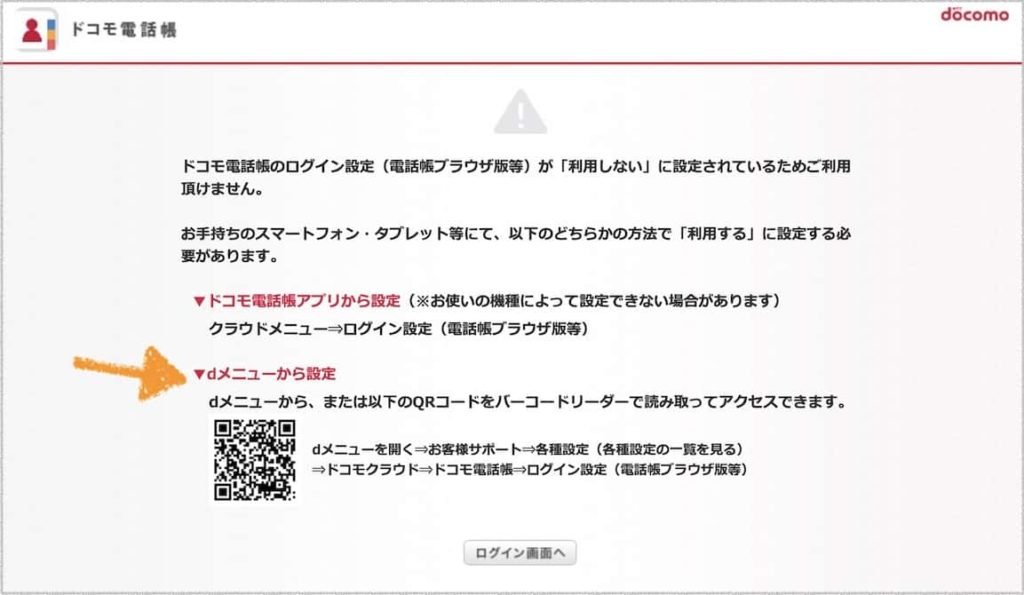
もう1回、ガラホ(スマホ)から利用許可の設定が必要です。
ガラホに戻りましょう。
ガラホの場合、電話帳アプリからアプリ設定を変更できません。
なので、またWi-Fiをオフにして、「d menu」にアクセスします。
QRコードを利用するか、上記画面の案内通りに進めます。
「サービス・メールなどの設定」から「各種設定の一覧を見る」へ。
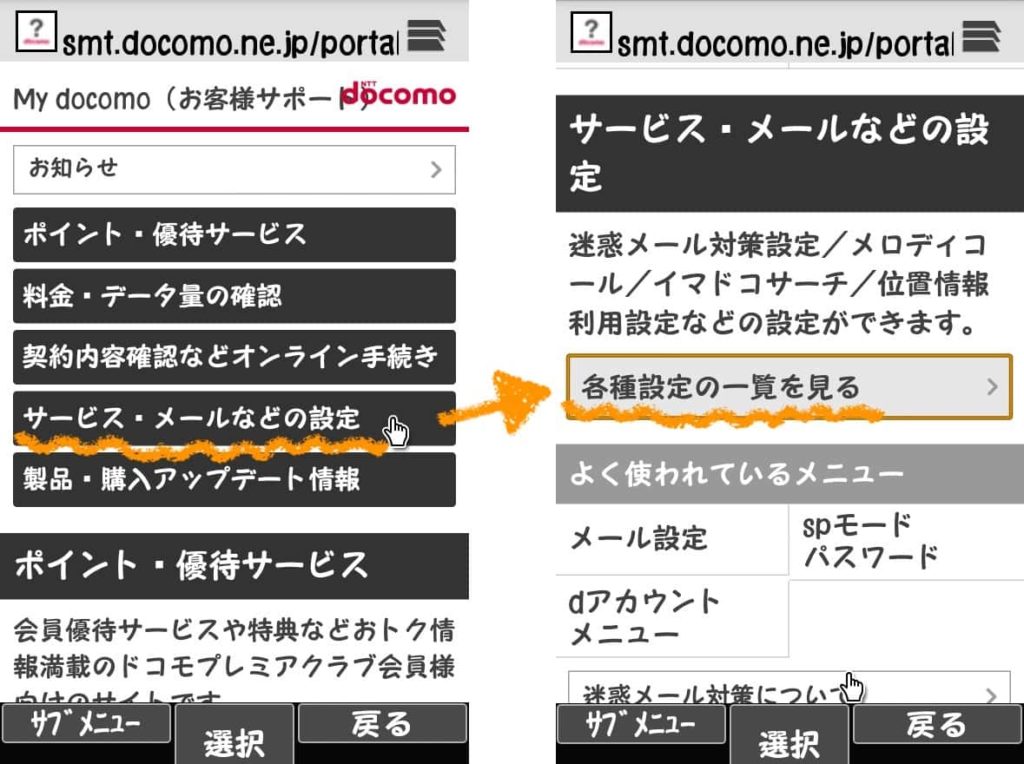
下の下の方へスクロールして、「ドコモクラウド」の「ドコモ電話帳」→「電話帳設定」の「ログイン設定(電話帳ブラウザ版等)」へ。
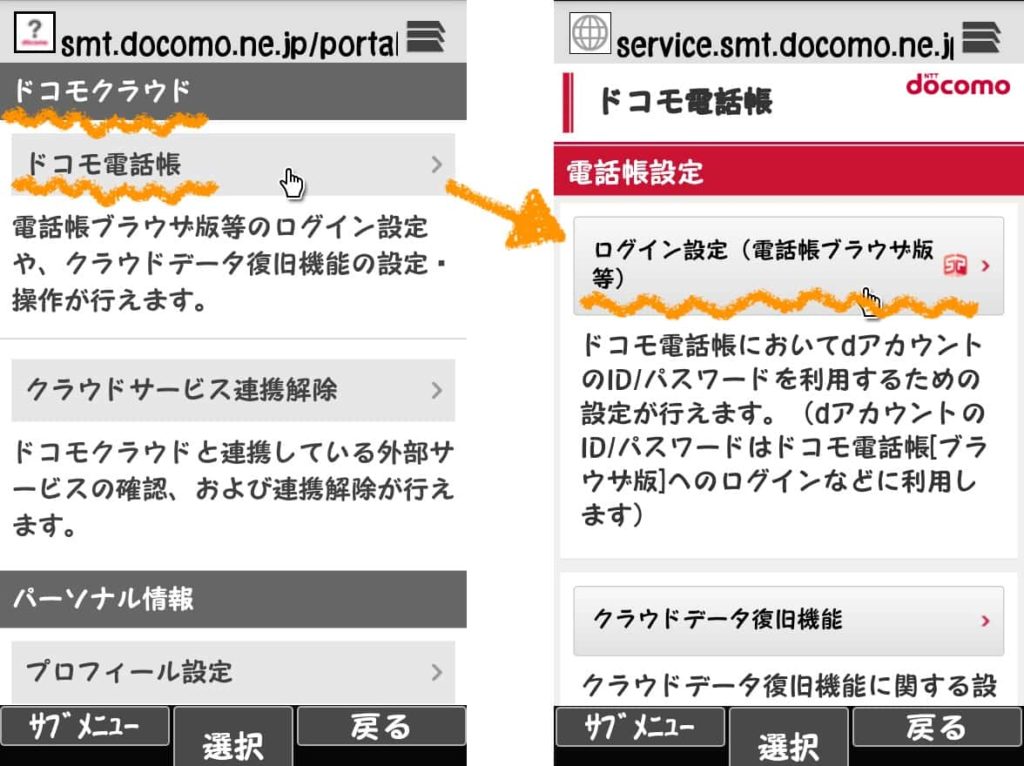
再び「ネットワーク暗証番号」か「spモードパスワード」のどちらかでログインします。
ドコモ電話帳を「利用する」前に、注意画面を読んで納得してからオンにしてください。

これで、ドコモメールを快適にパソコンで送受信する準備ができました。
メールの振り分け設定も、パソコンからの方が楽ですよ。
ブックマークしておけば、スマホやタブレットでも簡単にアクセスできますね。
利用時の注意事項
ガラホ向けの注意
Wi-Fiを切って設定するので、データ通信が発生します。
自分の計測結果ですが、ドコモメール(ブラウザ版)を利用する設定に約500KB、ドコモ電話帳を利用する設定に約500KB、合わせて1MBチョイ消費しました。
違うページを開いてやり直して行ったり来たりしていると、どんどん増えていきますよ。
新規受付は終了している旧プラン「ケータイパック(10MBを超えると従量制)」だと、1ヶ月の10分の1を使ってしまいます。
「ケータイプラン(100MBを超えると低速)」なら余裕だとは思いますが、どちらのプランも残りの通信量を確認してから設定してくださいね。
ブラウザ版を利用する場合の注意
ブラウザからの利用をOKする設定にしたので、どのパソコンやスマホからでもアクセスできてしまいます。
- 複数人で共有するパソコンでは必ずログアウトする
- パスワードは決して知られないようにする
(アカウントはメールアドレスなのでバレバレ) - 電話帳内の個人情報にも不正アクセスされないよう、パソコンやスマホのセキュリティも強固に
ドコモメールは、IMAP設定に対応したメールソフト(またはアプリ)でも利用できます。
1つのメールソフトでキャリアメール、フリーメール、PCメール、全部のメールを送受信するのも不可能ではないです。
ただ、他のメールソフトを通すと、そのメールソフト自体のセキュリティも気になってしまいます。
ガラホ(スマホ)以外でドコモメールを利用する場合は、自分で確実に管理してくださいね。








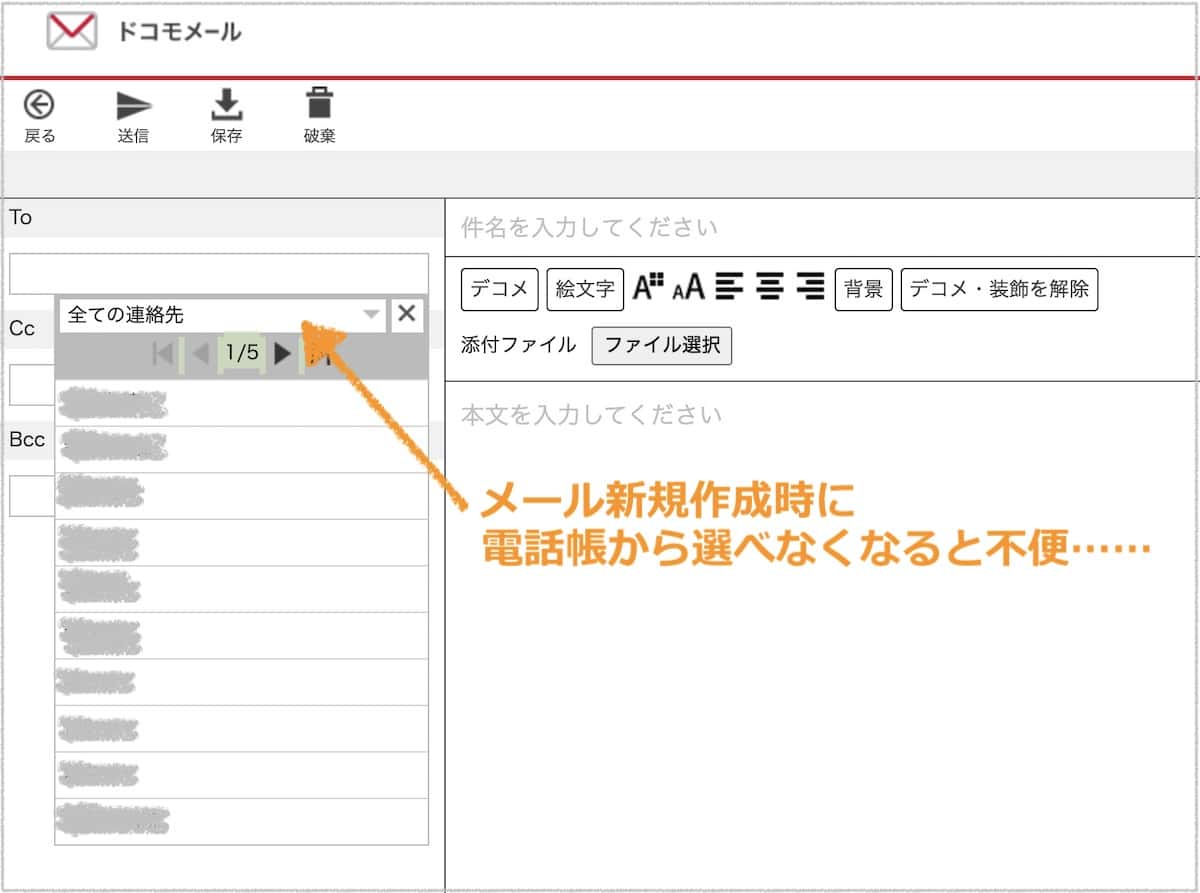


コメントは優しくどうぞ